PS给偏暗的外景人物艺术写真照片做润色处理教程
作者 Amazing 来源 思缘论坛 发布时间 2010-08-19
12、新建图层5使用白色柔角笔刷,直径达一些,在灯的位置点一下,把灯点亮,效果如图:

13、盖印图层得到图层6,使用液化工具把人物瘦身一下,然后使用锐化工具锐化一下,效果如图:

14、新建图层7填充黑色,执行滤镜-渲染-分层云彩,建立图层蒙版把,使用黑色画笔把下半部分擦掉,擦拭的效果最后见图层截图.图层模式选择柔光。处理后效果如下:

15、盖印图层得到图层8,使用套索工具把人物的腿部选择出来,建立可选颜色调整层,参数如下:

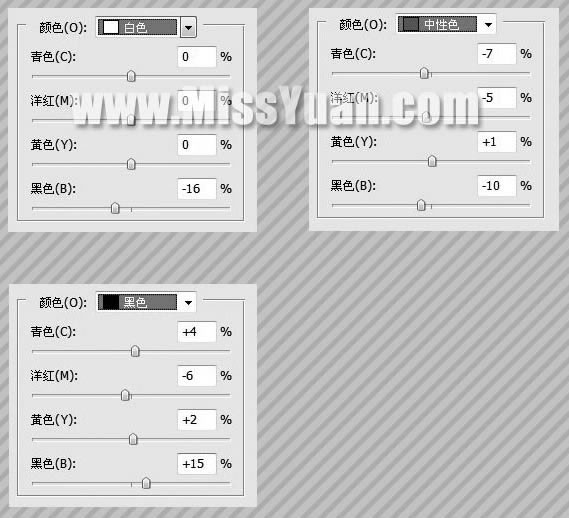
图层参照如下图:
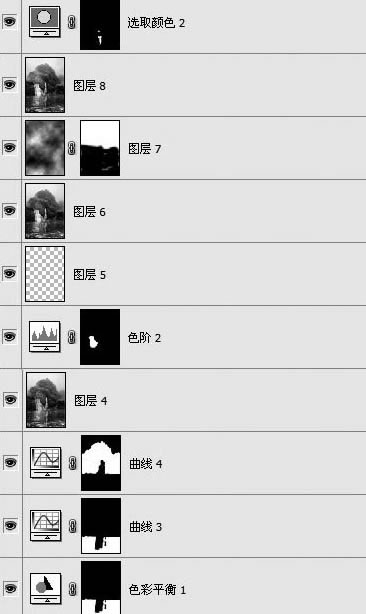
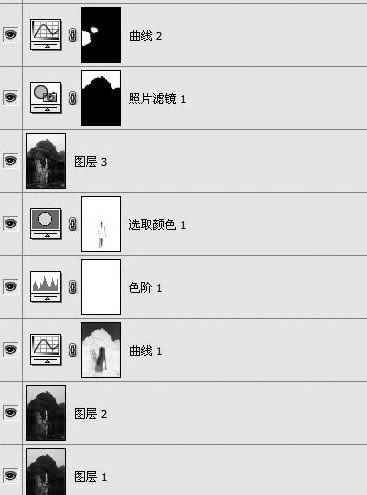
最终效果:

| 上一页123 |